| Para este tutorial você
precisará de:
3 tubes 1 principal e dois decorativos
ligados ao tema Halloween
1 tube misted paisagem
(opcional) 1 imagem jpeg (ou use a
fornecida no material que você pode colorizar)
*
Cores originais
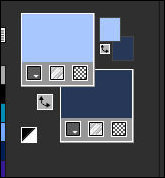
Abra a imagem [HG] / Duplique (shift+d)
/ Feche o original
Effects / Image Effects / Offset
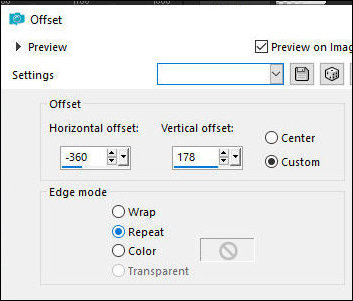
Layers / Duplicate
Effects / Plugins / Unlimited 2 / AB
Filters 2000 / Galactic Crunch
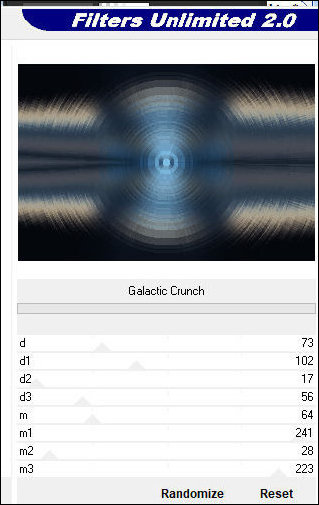
Layers / Properties / blend Mode:
overlay / Opacity:60%
Effects / Plugins / VanDerLee /
Unplugged-X / Radial Waves
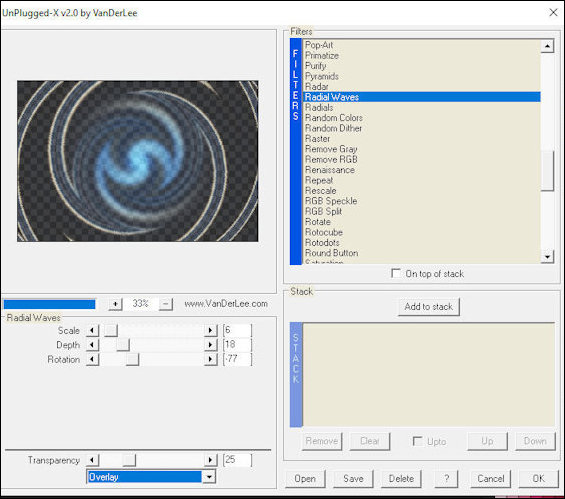
Adicione nova layer
Effects / Plugins / VanDerLee /
Unplugged-x / 45° Rectangle - cor do background
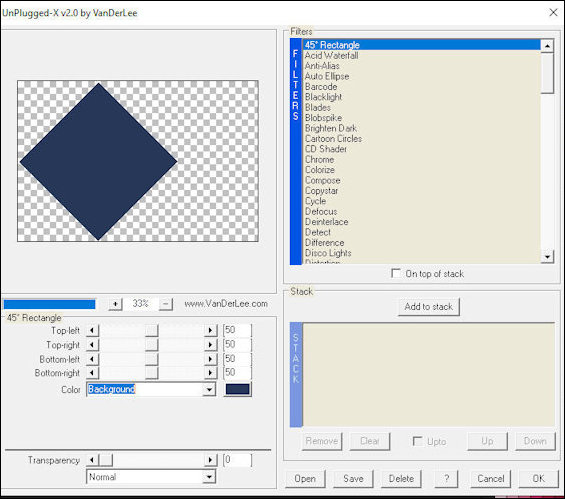
Selections / Select all
Selections / Float / Selections /
Defloat
Selections / Modify / Contract: 25
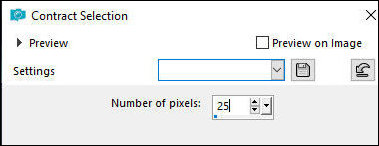
Pinte com a cor do foreground
Selections / Modify / Contract: 15
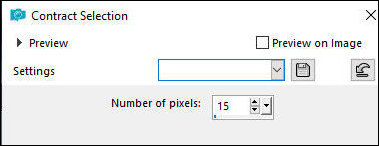
Pinte com a cor do background
Selections / Modify / Contract: 10
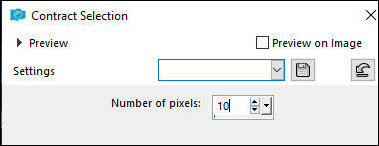
Adicione nova layer
Copie o tube misted paisagem [BG]
Cole na seleção
Effects / Plugins / AAA Frames / Foto
Frame - Width=68
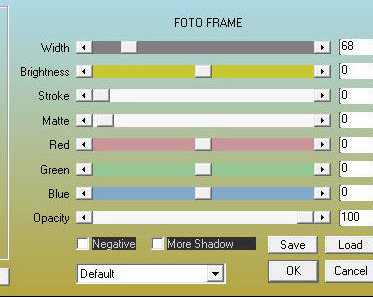
Select none
Effects / Plugins / Eye Candy 5:
Impact / Extrude
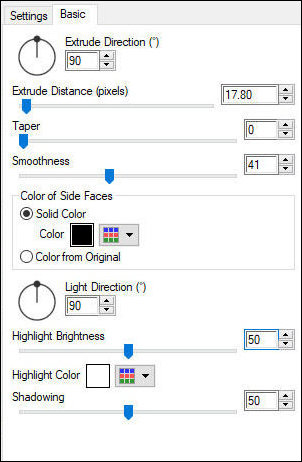
Merge down
Effects / Image Effects / Seamless
Tiling
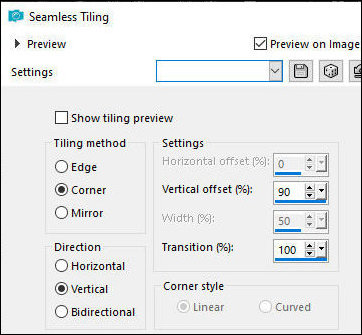
Repita o Seamless Tiling
Ative a layer Copy of Raster 1
Effects / Geometric Effects / Skew
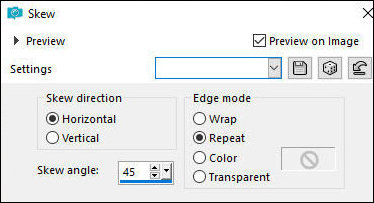
Ative a layer superior
Layers / Duplicate
Image / Mirror / Mirror Horizontal
Effects / Image Effects / Seamless
Tiling
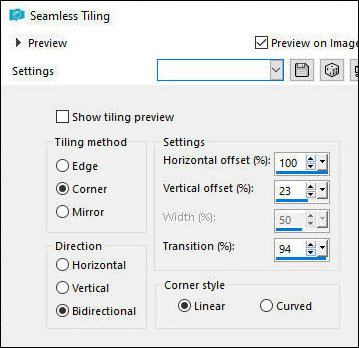
Layers / Arrange / Move down
Ative a layer superior
Merge Down
Copie o seu tube principal
Cole como nova layer
Ajuste o tamanho
Posicione no lado direito conforme o
modelo
Altere a opacidade de acordo com suas
cores (layers/properties/opacity)
Ative a layer Copy of Background
Adicione nova layer
Pinte com a cor do foreground
Layers / New Mask Layer / From Image /
Mask [Maske]
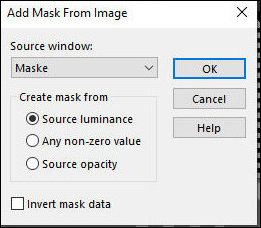
Merge Group
Effects / Edge Effects / Enhance More
Effects / Image Effects / Seamless
Tiling - default
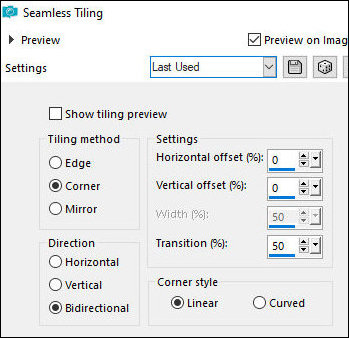
Drop shadow: 0 0 80
30,00 preto
Ative a layer superior
Copie o tube decorativo (esqueleto ou
outro)
Cole como nova layer
Ajuste o tamanho
Posicione no centro conforme o modelo
Altere a opacidade de acordo com suas
cores
Copie o outro tube decorativo
Cole como nova layer
Ajuste o tamanho
Posicione à esquerda conforme o modelo
Altere a opacidade de acordo com suas
cores
Ative a layer de fundo
Copie (ficará na memória)
Borda: 5px / cor do background
Selections / Select all
Borda: 50px / branco
Selections / Invert
Cole na seleção a imagem que está na
memória
Adicione nova layer
Pinte com a cor do foreground
Layers / New Mask Layer / From Image /
Mask [Narah_Mask_0892]
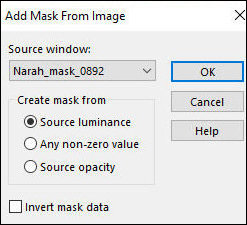
Merge group
Effects / Edge Effects / Enhance more
Mantenha a seleção
Copie o tube [Rand]
Cole na seleção
Drop shadow: 0 0 80
30 preto
Selections / invert
Repita o Drop Shadow
Select none
Copie o tube [Deco 1]
Cole como nova layer
Copie o tube [Text]
Cole como nova layer
Borda: 4px / cor do background
3px / cor do foreground
5px / cor do background
5px / cor do foreground
Effects / Plugins / AAA Frames / Foto
Frame
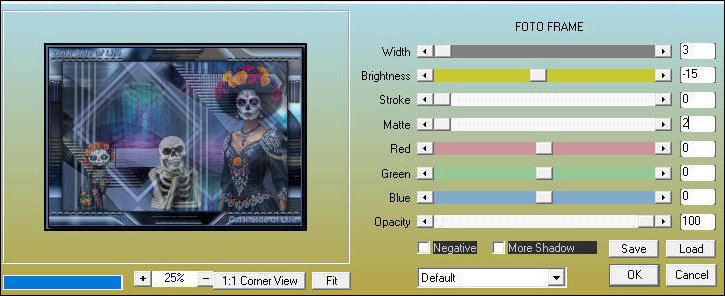
Image / Resize: 900x(width)(opcional)
Adjust / Sharpness / Unsharp Mask
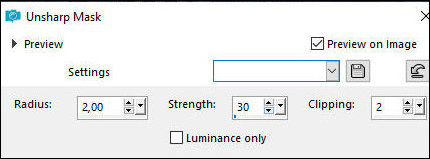
Coloque as assinaturas
Merge all
Salve como jpeg
|